
Некоторые пользователи предпочтут использовать 2-3 монитора одновременно. Потенциал современного компьютера позволяет подключить к одной видеокарте как минимум 2 дисплея. В этой статье я вам расскажу как подключить 2 монитора, (телевизора).
Оглавление:
Как подключить к видеокарте 2 монитора
Вам потребуется:
Кабель для передачи видеосигнала( VGA, HDMI, DVI), переходники.
1 шаг. Определим, какой разъем у вас на видеокарте, затем порты монитора:
Обычно все начальные видеокарты компьютеров имеют 2 разъема. Также вероятны разные комбинации VGA+HDMI и VGA+DVI. В более «навороченных видеокартах» уже присутствую 3 разъема. Теперь определимся, какие порты в вашем мониторе присутствую, обычно их 2 : VGA и DVI. В более дорогих мониторах(телевизорах) уже есть HDMI.
2 шаг. Переходники

Вероятно вам, придется применять одновременно разные переходники для подключения
2-го монитора. Поясняю, что если у двоих ваших мониторов есть только порты VGA ,а на видеокарте есть разъемы HDMI и VGA, то вам понадобятся переходники вот такие: DVI-VGA и HDMI-DVI.
3 шаг. 
Вам повезло, в магазинах продаются особые кабели DVI-HDMI. Их применение позволит не соединять 2 переходника друг с другом. Купите нужный комплект переходников и кабелей.
4 шаг. Подключение
Подсоедините 2-3 монитора к вашей видеокарте в компьютер, а затем включите. (На горячую не рекомендую подсоединять!) Дожидайтесь завершения загрузки вашей операционной системы. Скорей всего, на 2 монитора будет подаваться один и тот же видео-сигнал.
подсоединять!) Дожидайтесь завершения загрузки вашей операционной системы. Скорей всего, на 2 монитора будет подаваться один и тот же видео-сигнал.
5 шаг. Выбираем активный дисплей(монитор, телевизор, проектор)
Важно знать! Не все видеокарты поддерживают 2-хканальный режим работы. Это значит, что лишь 1 из мониторов сможет только быть активным.
6 шаг. Программная часть подключения
Теперь разберем ситуацию, когда 2 монитора будут функционировать одновременно. Настроить видео, передаваемое на телевизоры или дисплеи, можно 2-мя способами.
Перейдите в панель управления (данный пункт размещен в меню «Пуск») вам нужно перейти к меню называется «Оформление и персонализация».
7 шаг. Дублирование мониторов.

Теперь перейдите в меню «Разрешение экрана». Активировав функцию «Дублировать дисплеи». В этом случае на 2 монитора сразу выводится идентичное видео-изображение. Данную функцию применяют при подсоединении телевизора, чтобы смотреть кино очень высокого разрешения.
8 шаг. Расширение мониторов
Выберите в меню функцию «Расширить эти экраны». При подобной настройке подключение 2 мониторов, вы сможете синхронно применять два экрана независимо друг от друга. К примеру: запустив игру или просматривать сайты на одном из них, а смотреть кино на втором дисплее. Запомните, что этот метод потребует очень мощных ресурсов и мало подойдет для «слабых» компьютеров. Например: у меня подключен к видеокарте: монитор к VGA, телевизор к DVI, проектор к HDMI. Я получил 3 независимых рабочих стола, очень удобно!
Удачи в подключение 2 мониторов к компьютеру!


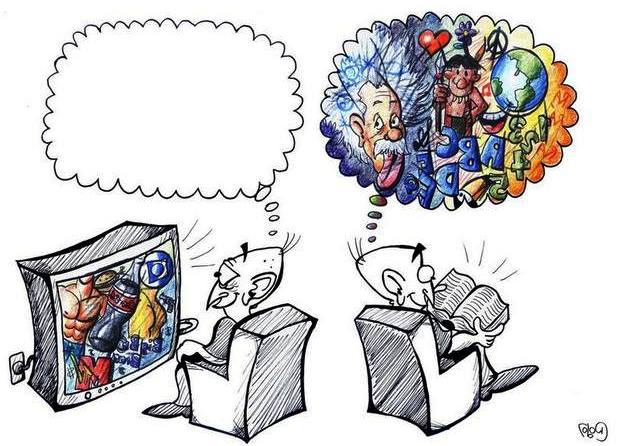



One Reply to “Как подключить к видеокарте 2 монитора”
Comments are closed.